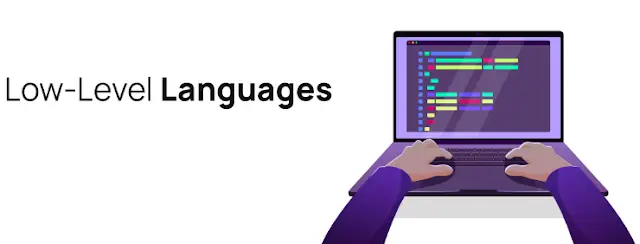एडोब पेज मेकर में टूल्स का प्रयोग कैसे करे जानें पूरी जानकारी। यूजर इंटरफ़ेस (पेज मेकर संचालित करना)
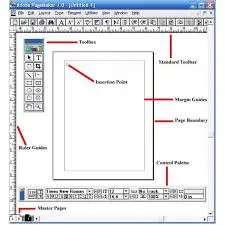
पेजमेकर की विशेषताओं से यह साफ़ है की पेजमेकर एक बहुत ही उपयोगी सॉफ्टवेयर है तथा सबसे लिए इसका थोड़ा बहुत समझ जरूरी है ताकि आप अपने प्रोफेशनल डॉक्यूमेंट इत्यादि खुद से डिज़ाइन करके प्रिंट कर सके ।
जब आप एडोबी पेजमेकर को खोलेंगे तो आपको सबसे पहले ऊपर दी हुई स्क्रीन दिखाई देगी
टूलबॉक्स (Tool Box) – यह पेजमेकर में काम करते समय प्रयोग में लाये जाने वाले टूल्स का संग्रह होता है, यहॉ आपको पब्लिकेशन बनाने में मदद करने वाले 14 प्रकार के टूल्स उपलब्ध होते हैं, असल में पेजमेकर में बनी हुई फाइल को पब्लिकेशन कहा जाता है। इसको सुविधानुसार कहीं भी खिसकाया जा सकता है। जब पेजमेकर में
कोर्इ नया पब्लिकेशन बनाया जाता है या पहले से बने पब्लिकेशन को खोला जाता है। तभी टूल बॉक्स में दिये हुए आइकॉन दिखार्इ देने लगते है। यदि किसी कारण से टूलबॉक्स न दिखार्इ देवे तो विंडो मेनू को ओपन करके Show Tools पर क्लिक करके ही टूलबॉक्स के दवारा पेजमेकर में पब्लिकेशन के टेक्स्ट तथा ग्राफ़िक्स का संपादन तथा एडिटिंग की जा सकती है ।
स्टैन्डर्ड टूल बार (Standard Tool Bar) – पेजमेकर के मेनू बार के ठीक नीचे एक पट्टी/रिब्बन के रूप में स्टैण्डर्ड टूल बार दिया गया होता है, इसमें ज्यादातर उपयोग में आने वाले कमांड्स जैसे, New, Open, Save, Print, find आदि को आइकॉन के रूप में दर्शाया गया होता है , जिनको आप पब्लिकेशन में काम करते समय सिर्फ एक क्लिक करके उपयोग में ले सकते है । स्टैण्डर्ड टूल बार के उपयोग से काम करने की गति और भी तेज हो जाती है तथा कम समय में अधिक काम किया जा सकता है ।
रूलर गाइड (Ruler Guide) – पेज की लम्बाई, चौडाई बताने, मार्जिन निर्धारित करने तथा अन्य डाइमेंशन्स के लिये रूलर गाइड का उपयोग किया जाता हैा लेकिन जब कि जरूरत पडे इसे भी खिसकाया जा सकता हैा रूलर गाइड पब्लिकेशन के बाएं तरफ होती है।
कंट्रोल पैलेट(Control Palette) – इसमें अक्षरों का फॉन्ट, फॉन्ट साइज, बोल्ड, इटैलिक, अंडरलाइन, लाइन स्पेसिंग आदि से सम्बंधित उपयोगी ऑप्शन होते है, जो पब्लिकेशन में काम करते समय किसी भी प्रकार की एडिटिंग करने में सहायता करता है।
पेज बार्डर(Page Boarder) – इससे पब्लिकेशन बनाते समय या कुछ टाइप करते समय पेज की स्थिति पता रहती है, यह पेज की बाहरी सीमाओं (Limitations) को दर्शाता है, अगर आपका टाइप किया गया टेक्स्ट अथवा ग्राफ़िक्स पेज की सीमा के बाहर चला जाता है, तो वह प्रिन्ट निकालते समय नहीं छपता है। इससे पता लग जाता है की कोनसा पार्ट प्रिंटिंग में नहीं आएगा तथा उसकी प्रिंटिंग के बाद किस स्थिति में दिखाई देगा ।
मार्जिन गाइड(Margin Guide) – जिस प्रकार पेज बॉर्डर से पेज की सीमाओं को दर्शाया जाता है, उसकी प्रकार पेज के अन्दर अपने टाइपिंग भाग को निर्धारित करने के लिये मार्जिन गाइड्स का उपयोग किया जाता है। यह पेज पर नीले रंग की एक पतली रेखा के रूप में दिखाई देती है।